Múltipla ação
Para configurar uma múltipla ação, não será mais possível pelo botão. Terá que ir pela opção "Múltiplas Ações", no menu lateral do seu website.
Nessa configuração terá como verificar quantos cliques o botão recebeu e qual intervalo ele está. Por exemplo, se configurou a primeira ação com 4 cliques e a segunda ação com 3 cliques e o intervalo está marcando o número 10, isso significa que está no primeiro intervalo, pois 4+3 (somam 7 as ações configuradas nos botões) mais 3 cliques para somar 10, então significa que está no intervalo 3 do primeiro botão.
A grande diferença aqui é que será possível configurar a mesma múltipla ação em vários botões. Não será mais necessário fazer a configuração botão por botão.
Vamos ver como podemos configurar.
1. Abra seu website com o Cheeath Builder. No menu lateral, clique em "Múltiplas ações";
2, Essa página irá abrir. Clique em "Nova ação múltipla";
3. Insira um nome para a multi ação e clique nesse ícone em verde;
4. Para configurar, clique no lápis;
5. Clique en "Adicionar ação múltipla". A primeira ação irá aparecer. Basta definir o número de cliques e inserir o link na ação;
6. Para adicionar mais uma ação, clique em "Adicionar ação múltipla";
7. Insira a quantidade de ações que achar necessário. Selecione esse quadrado para que os links possam rotacionar e clique em "Salvar";
8. Na sua página, insira um botão ou utilize um já existente. Clique na opção "Definir link";
9. Essa página irá aparecer. Vá até o final e clique em "Múltiplas";
10. Aqui irá selecionar a múltipla ação criada. Perceba que poderá criar várias múltiplas ações e utilizar uma específica para cada botão;
11. Salve essa configuração e republique seu website. Agora, quando as pessoas clicarem no botão, irão ser redirecionadas para os links configurados. Aqui poderá verificar a quantidade de cliques que o botão teve e qual é o intervalo que ele se encontra no momento;

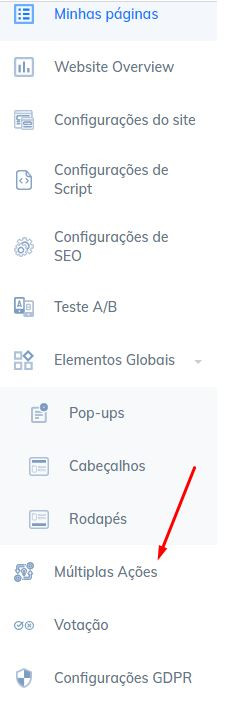
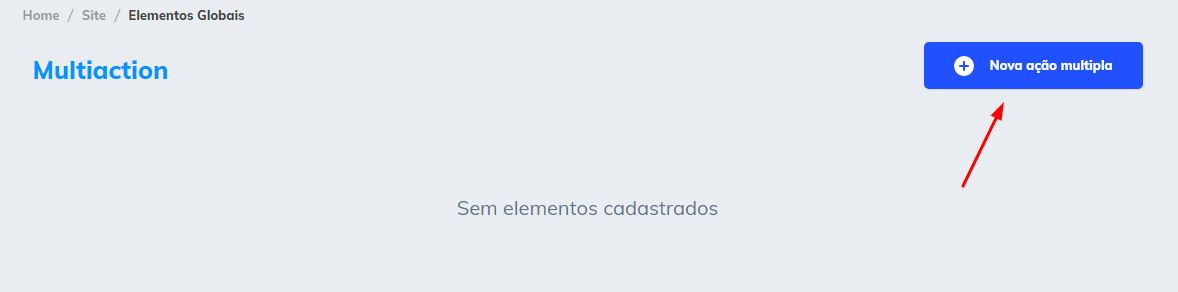
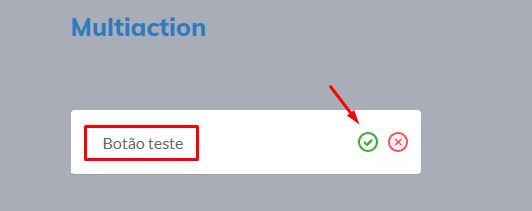
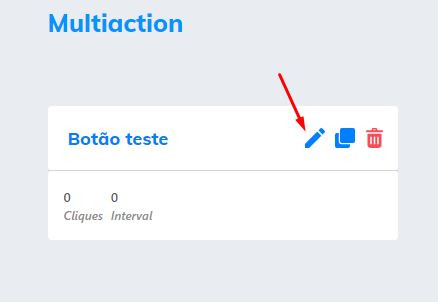
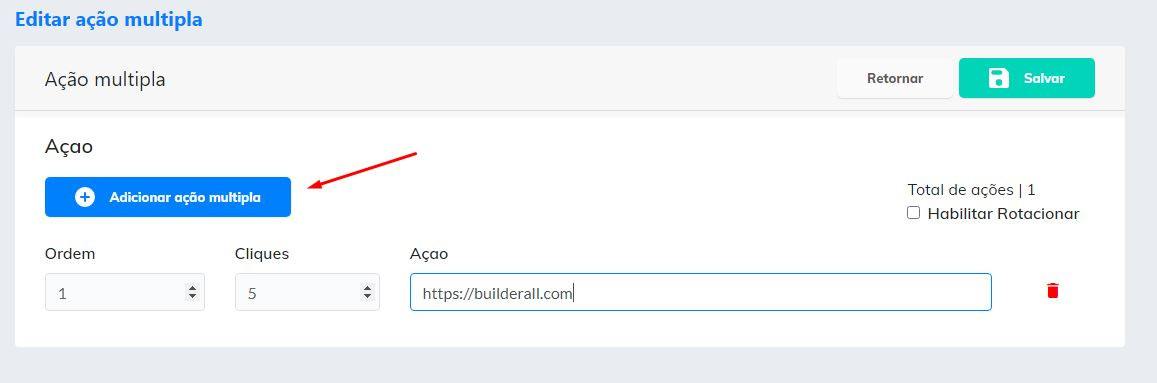
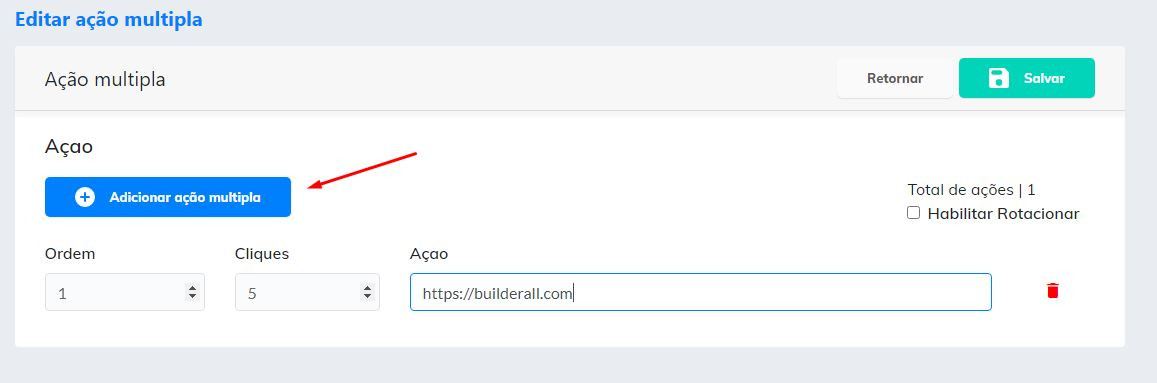
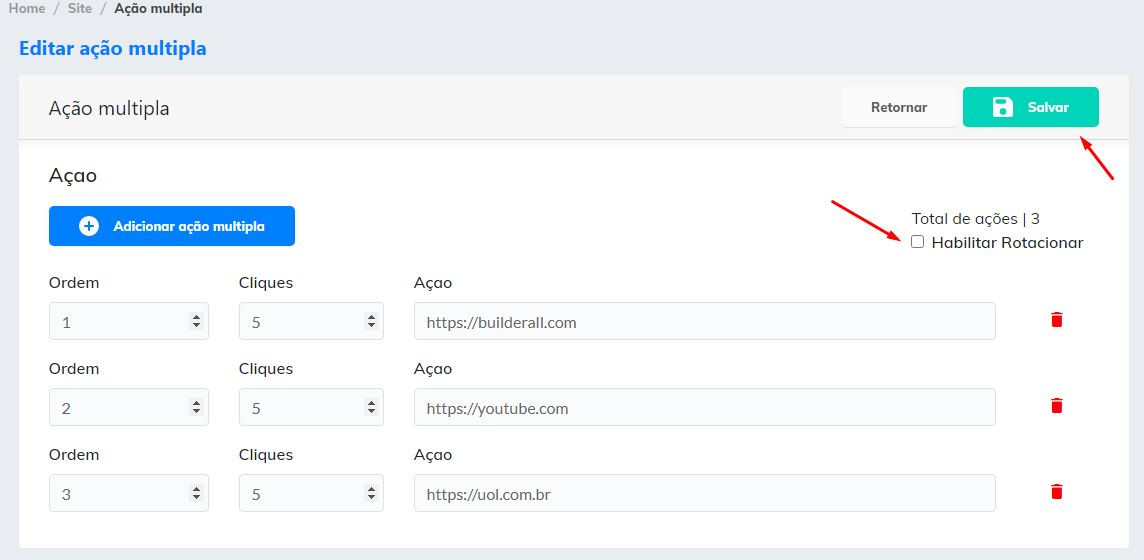
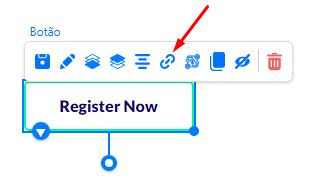
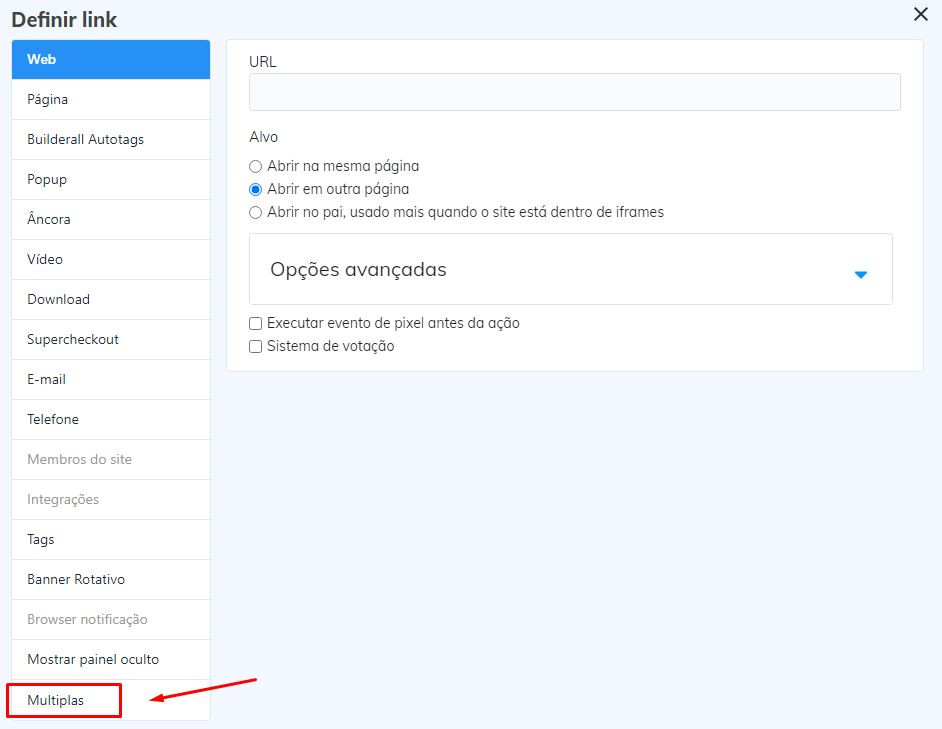
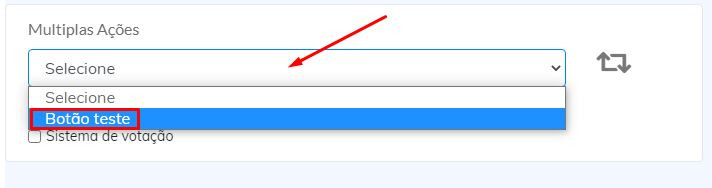
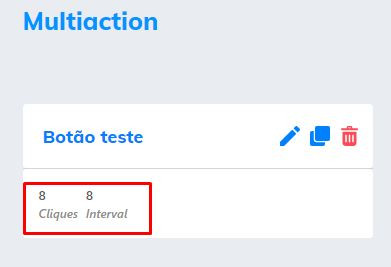
No Comments